>
Hvordan til at Fjerne Wanna Decryptor Virus (Løsepenge Decrypt0r)
Indsendt af i Removal på mandag, 15 Maj 2017
Hvordan til at Fjerne Wanna Decryptor Ransomware?
Læsere for nylig begyndt at indberette følgende meddelelse, der vises, når de starte deres computer:
Ooops, dine vigtige filer, der er krypteret.
Hvis du ser denne tekst, men don’t se “Wana Decrypt0r” vinduet,
derefter dit antivirus fjernet dekryptere softwaren, eller du har slettet det fra din computer.
Hvis du har brug for dine filer, du har til at køre dekryptere softwaren.
Du kan finde et program fil ved navn “@WanaDecryptor@.exe” i en hvilken som helst mappe eller gendan fra antivirus karantæne.
Kør, og følg vejledningen!
Ønsker Decryptor, også kendt som Løsesum Decrypt0r, er det nyeste medlem af ransomware familie. Dette stykke software er en klassisk win-locker. Det vil snige sig ind i din maskine ubemærket. En gang om bord, denne pest vil scanne din HARDDISK og registrere alle mål filer. Og så virus vil kryptere de fundne filer. Dette vil ske bag din ryg. Den virus vil ikke forråde sin dækning, før krypteringen er afsluttet. Kan du mærke, at din PC er at udføre en smule langsommere under krypteringsprocessen. Når denne proces er afsluttet, vil virus drop en løsesum note. Det er en kort forklaring af, hvad der var sket, og de mulige udfald. Her er den vanskelige del. Hackere er ganske smart. De anvender psykologiske tricks til at gøre dig til at handle impulsivt. Løsepenge bemærk læser, at du kun har tre dage til at betale løsepenge. Tilsyneladende, hvis du overskrider fristen, vil prisen blive fordoblet. Men spil er ikke slutter her. Du har syv dage i alt, at gøre op dit sind. Hackere truer med, at virus vil ikke lade dig at gendanne dine filer, når nedtællingen er slut. Være rationel. Ikke gøre noget, før du er sikker. Du har tid nok.
Hvordan gjorde jeg få smittet med?
Ønsker Decryptor ikke vises som ved et trylleslag. Til at inficere din maskine, Vil Decryptor har til at distribuere sine nyttelast fil til din maskine. Ordningen er enkel. Hackere ville skjule .msp-fil som en faktura, jobansøgning-eller noget helt andet. Derefter, de vil knytte denne fil til en e-mail. Skal du have gættet det. Hackere stole på den gode gamle spam e-mails. Vi alle gøre vores bedste for at undgå dem, men denne opgave bliver sværere og sværere. Det er sværere at skelne hvilken e-mails er spam, og som er lovlige. Derfor, før du åbner en e-mail, heck afsenderens kontakter. Du kan gøre dette ved at indtaste den tvivlsomme e-mail-adresse til nogle søgemaskine. Hvis denne e-mail blev brugt til lyssky forretning, nogen måske har klaget online. Endnu, denne teknik er ikke fejlfri. Derfor, tjek alt to gange. Dette er din computer. Du er den, der er ansvarlig for deres sikkerhed. Hvis du modtager en e-mail fra en organisation, kan du besøge deres officielle hjemmeside. Find deres autoriserede e-mail-adresser og sammenligne dem med den ene, som du har modtaget et brev fra. Hvis de ikke stemmer overens, skal du slette den tvivlsomme e-mail med det samme. Andre malware distribution teknikker omfatter torrents, freeware bundling, og falske programopdateringer. Være på vagt. Kun din forsigtighed kan spare dig fremtidige problemer.
Hvorfor er Wanna Decryptor farligt?
Ransomware infektioner er de værste. De holder dine filer som gidsel og kræver en enorm løsesum for dem. Må ikke kontakte hackere. Disse mennesker har ikke tøve med at trænge ind i din computer. Du kan ikke stole på dem. De lover dekryptering tjenester, men vil de levere det? Chancerne er, de vil ikke. Der er mange tilfælde, hvor ofrene har betalt, men de gjorde ikke en arbejdsdag, dekryptering af. Du er beskæftiger sig med kriminelle. Du kan ikke forvente, at spille fair. Skurke kræve betaling i Bitcoins. Denne valuta kan ikke spores ned. Du kan bede om en refundering. Selv myndighederne vil ikke være i stand til at hjælpe dig. Desværre, der er ingen gratis dekryptering værktøjer. Men du kan være i stand til at gendanne dine filer fra et system back-up. Før du forsøger dig med en sådan inddrivelse, skal du slette virus. Ellers, din nyligt gendannede filer vil blive krypteret. Overveje at kassere dine filer. Bruge et troværdigt anti-virus program og slette ransomware. Eller, du kan gøre det manuelt. Følg vores guide og rense din maskine til gode.
Ønsker Decryptor Fjernelse Instruktioner
STEP 1: Kill the Malicious Process
STEP 3: Locate Startup Location
STEP 4: Recover Wanna Decryptor Encrypted Files
TRIN 1: Stoppe skadelig proces ved hjælp af Windows Task Manager
- Åbn din jobliste ved at trykke på CTRL+SHIFT+ESC samtidigt
- Find processen med ransomware. Har i tankerne, at dette er normalt et tilfældigt genereret fil.
- Før du dræbe den proces, skrive navnet på en tekst i dokumentet til senere reference.
- Find alle mistænkelige processer, der er forbundet med Wanna Decryptor kryptering Virus.
- Højreklik på processen
- Åbn Filplacering
- Afslut Proces
- Slette mapper med mistænkelige filer.
- Har i tankerne, at processen kan være skjult, og meget svært at opdage
TRIN 2: Afsløre Skjulte Filer
- Åbn en vilkårlig mappe
- Klik på “Organiser” knappen
- Vælg “Mappe-og søgeindstillinger”
- Vælg “Vis” fane
- Vælg “Vis skjulte filer og mapper” valgmulighed
- Fjern markeringen i “Skjul beskyttede operativsystemfiler”
- Klik på “Anvend” og “OK” – knappen
TRIN 3: Find Ønsker Decryptor kryptering Virus begynder placering
- Når operativsystemet indlæses tryk samtidigt Windows Logo Knap og R – tasten.
- En dialogboks åbnes. Type “Regedit”
- ADVARSEL! vær meget forsigtig, når editing the Microsoft Windows Registry, da dette kan medføre, at systemet brudt.
Afhængigt af dit OS (x86 eller x64) naviger til:
[HKEY_CURRENT_USERSoftwareMicrosoftWindowsCurrentVersionRun], eller
[HKEY_LOCAL_MACHINESOFTWAREMicrosoftWindowsCurrentVersionRun], eller
[HKEY_LOCAL_MACHINESOFTWAREWow6432NodeMicrosoftWindowsCurrentVersionRun]
- og slet det viste Navn: [TILFÆLDIG]
- Så åbn din stifinder og naviger til:
Naviger til din %appdata% mappe og slette den eksekverbare.
Du kan alternativt bruge din msconfig windows program til at dobbelt tjekke udførelse punkt af virus. Bemærk, have i tankerne, at navne i din maskine, kan være forskellige som de kan blive genereret tilfældigt, det er derfor du skal køre en professionel scanner til at identificere skadelige filer.
TRIN 4: Sådan gendanne krypterede filer?
- Metode 1: Den første og bedste metode er at genskabe dine data fra en nyere sikkerhedskopi, i tilfælde af, at du har en.
- Metode 2: Fil Opsving Software – Normalt når ransomware krypterer en fil for det første gør en kopi af det, krypterer den kopi, og derefter sletter den oprindelige. På grund af dette kan du prøve at bruge fil opsving software til at gendanne nogle af dine originale filer.
- Metode 3: Shadow Volumen Kopier – Som en sidste udvej, kan du prøve at gendanne dine filer via Skygge Mængde Eksemplarer. Åbne Skygge Explorer del af pakken, og vælg det Drev, du ønsker at gendanne. Højreklik på en fil, du vil gendanne, og klik på Eksporter på det.
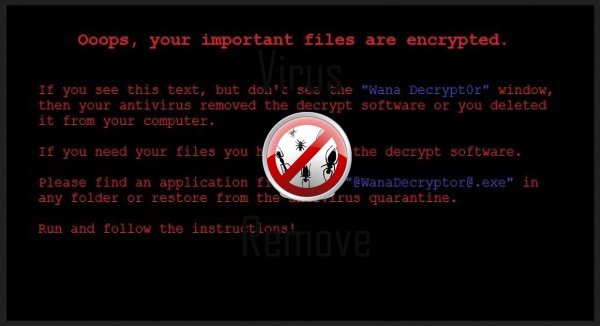
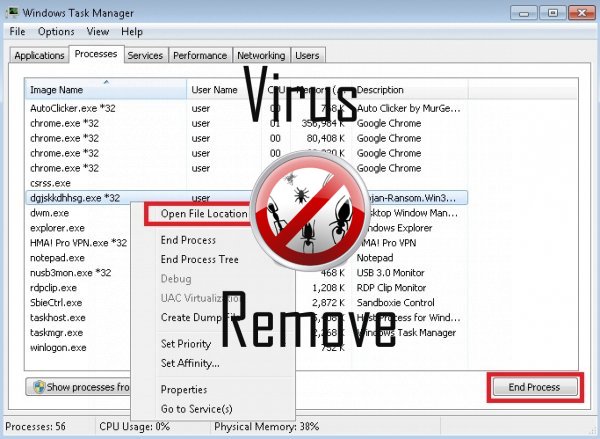

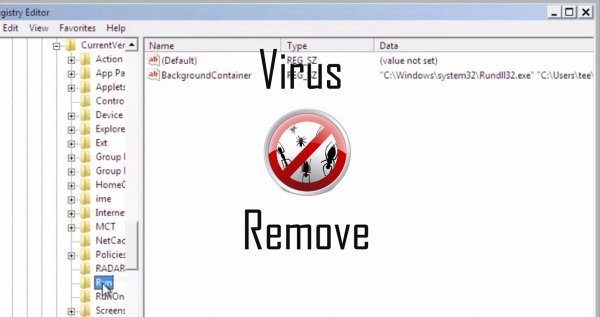
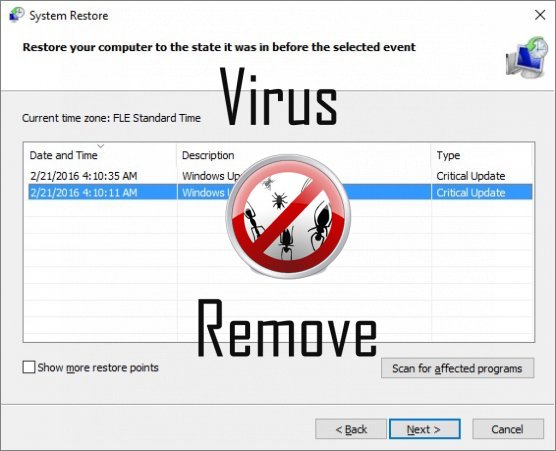

Advarsel, har flere anti-virus scannere fundet mulige malware i Decryptor.
| Anti-virus Software | Version | Afsløring |
|---|---|---|
| McAfee-GW-Edition | 2013 | Win32.Application.OptimizerPro.E |
| Dr.Web | Adware.Searcher.2467 | |
| NANO AntiVirus | 0.26.0.55366 | Trojan.Win32.Searcher.bpjlwd |
| Tencent | 1.0.0.1 | Win32.Trojan.Bprotector.Wlfh |
| ESET-NOD32 | 8894 | Win32/Wajam.A |
| Malwarebytes | 1.75.0.1 | PUP.Optional.Wajam.A |
| Kingsoft AntiVirus | 2013.4.9.267 | Win32.Troj.Generic.a.(kcloud) |
| K7 AntiVirus | 9.179.12403 | Unwanted-Program ( 00454f261 ) |
| VIPRE Antivirus | 22702 | Wajam (fs) |
| Malwarebytes | v2013.10.29.10 | PUP.Optional.MalSign.Generic |
| VIPRE Antivirus | 22224 | MalSign.Generic |
| McAfee | 5.600.0.1067 | Win32.Application.OptimizerPro.E |
Decryptor adfærd
- Stjæler eller bruger dine fortrolige Data
- Decryptor forbinder til internettet uden din tilladelse
- Fælles Decryptor adfærd og nogle andre tekst emplaining som info relateret til adfærd
- Ændrer brugerens hjemmeside
- Decryptor deaktiveres installeret sikkerhedssoftware.
Decryptor foretages Windows OS-versioner
- Windows 10
- Windows 8
- Windows 7
- Windows Vista
- Windows XP
Decryptor geografi
Fjerne Decryptor fra Windows
Slette Decryptor fra Windows XP:
- Klik på Start til at åbne menuen.
- Vælg Control Panel og gå til Tilføj eller fjern programmer.

- Vælg og fjerne det uønskede program.
Fjern Decryptor fra din Windows 7 og Vista:
- Åbn menuen Start og vælg Control Panel.

- Flytte til Fjern et program
- Højreklik på den uønskede app og vælge afinstallere.
Slette Decryptor fra Windows 8 og 8.1:
- Højreklik på den nederste venstre hjørne og vælg Kontrolpanel.

- Vælg Fjern et program og Højreklik på den uønskede app.
- Klik på Afinstaller .
Slette Decryptor fra din browsere
Decryptor Fjernelse fra Internet Explorer
- Klik på tandhjulsikonet , og vælg Internetindstillinger.
- Gå til fanen Avanceret , og klik på Nulstil.

- Kontrollere Slet personlige indstillinger og klikke på Nulstil igen.
- Klik på Luk og vælge OK.
- Gå tilbage til tandhjulsikonet, vælge Administrer tilføjelsesprogrammer → værktøjslinjer og udvidelser, og Slet uønskede udvidelser.

- Gå til Søgemaskiner og vælge en ny standard søgemaskine
Slette Decryptor fra Mozilla Firefox
- Indtast "about:addons" i URL- feltet.

- Gå til udvidelser og fjerne mistænkelige browserudvidelser
- Klik på menuen, skal du klikke på spørgsmålstegnet og åbne Firefox hjælp. Klik på Opdater Firefox knappen og vælg Opdater Firefox at bekræfte.

Opsige Decryptor fra Chrome
- Skrive "chrome://extensions" i URL- feltet og tryk på Enter.

- Opsige upålidelige browser extensions
- Genstart Google Chrome.

- Åbne Chrome menu, klik på Indstillinger → Vis avancerede indstillinger, Vælg Nulstil webbrowserindstillinger og klikke på Nulstil (valgfrit).